- Teil 1. So deaktivieren Sie „Bitte nicht stören“ auf dem iPhone über das Kontrollzentrum
- Teil 2. So deaktivieren Sie „Bitte nicht stören“ auf dem iPhone über die Einstellungen
- Teil 3. So deaktivieren Sie „Bitte nicht stören“ auf dem iPhone, indem Sie den Zeitplan deaktivieren
- Teil 4. So beheben Sie das Problem, dass sich das iPhone nicht stört, wenn es sich mit der FoneLab iOS-Systemwiederherstellung nicht ausschaltet
- Teil 5. FAQs zum Deaktivieren der Funktion „Bitte nicht stören“ auf dem iPhone
Stellen Sie Ihre Daten einfach vom iPhone auf dem Computer wieder her.
So deaktivieren Sie „Bitte nicht stören“ auf dem iPhone [3 durchzuführende Methoden]
 Geschrieben von Lisa Ou / 09. April 2024, 09:00 Uhr
Geschrieben von Lisa Ou / 09. April 2024, 09:00 Uhr Hallo Leute! Ich habe heute Morgen immer wieder keine Benachrichtigungen auf meinem iPhone erhalten, auch keine Anrufe und Textnachrichten. Ich bin nicht technisch versiert und weiß nicht, was ich in dieser Situation tun soll. Ich habe meinen Sohn angerufen, um zu erfahren, was auf meinem iPhone passiert, und er sagte, dass das Bitte nicht stören Die Funktion ist möglicherweise aktiviert. Können Sie mir helfen, „Bitte nicht stören“ für das iPhone auszuschalten? Vielen Dank im Voraus!
Das Deaktivieren der Funktion ist einfach, es gibt jedoch drei Möglichkeiten. Sie müssen nur diesen Beitrag durchsuchen, um sie zu entdecken und dann auszuführen. Für weitere Informationen scrollen Sie bitte nach unten. Weitergehen.
![So deaktivieren Sie „Bitte nicht stören“ auf dem iPhone [3 durchzuführende Methoden]](https://www.fonelab.com/images/ios-system-recovery/how-to-turn-off-do-not-disturb-on-iphone/how-to-turn-off-do-not-disturb-on-iphone.jpg)

Führerliste
- Teil 1. So deaktivieren Sie „Bitte nicht stören“ auf dem iPhone über das Kontrollzentrum
- Teil 2. So deaktivieren Sie „Bitte nicht stören“ auf dem iPhone über die Einstellungen
- Teil 3. So deaktivieren Sie „Bitte nicht stören“ auf dem iPhone, indem Sie den Zeitplan deaktivieren
- Teil 4. So beheben Sie das Problem, dass sich das iPhone nicht stört, wenn es sich mit der FoneLab iOS-Systemwiederherstellung nicht ausschaltet
- Teil 5. FAQs zum Deaktivieren der Funktion „Bitte nicht stören“ auf dem iPhone
Mit FoneLab können Sie das iPhone / iPad / iPod aus dem DFU-Modus, dem Wiederherstellungsmodus, dem Apple-Logo, dem Kopfhörermodus usw. ohne Datenverlust in den Normalzustand bringen.
- Beheben Sie deaktivierte iOS-Systemprobleme.
- Extrahieren Sie Daten von deaktivierten iOS-Geräten ohne Datenverlust.
- Es ist sicher und einfach zu bedienen.
Teil 1. So deaktivieren Sie „Bitte nicht stören“ auf dem iPhone über das Kontrollzentrum
Das iPhone verfügt über die Kontrollzentrumsfunktion, die die aktiven Kacheln auf Ihrem iPhone speichert, um schnell auf einige der darin enthaltenen Tools oder Funktionen zuzugreifen. Das Gute daran ist, dass Sie in nur wenigen Sekunden darauf zugreifen können. Darüber hinaus kann die Funktion „Bitte nicht stören“ im Kontrollzentrum nicht aus dem Abschnitt entfernt werden. Wenn ja, werden Sie es schnell an der Funktion erkennen. Möchten Sie wissen, wie Sie die Funktion „Bitte nicht stören“ im Kontrollzentrum deaktivieren können? Bitte beachten Sie die detaillierten Anweisungen unten.
Öffnen Sie das iPhone und entsperren Sie es, wenn ein erforderlicher Passcode vorhanden ist. Wischen Sie anschließend über die obere rechte Ecke der Hauptoberfläche, um das anzuzeigen Steuerungseinstellungen Abschnitt. Die aktiven Kacheln werden auf der nächsten Oberfläche angezeigt. Bitte suchen Sie die Bitte nicht stören Taste oder die Mond-Symbol und tippen Sie darauf. Später müssen Sie es in Grau belassen, um sicherzustellen, dass es ausgeschaltet ist.
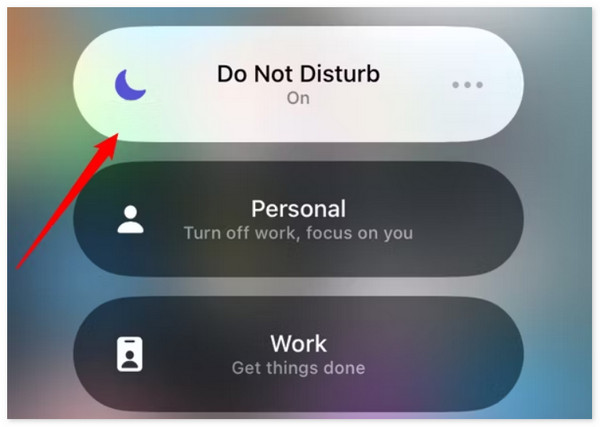
Mit FoneLab können Sie das iPhone / iPad / iPod aus dem DFU-Modus, dem Wiederherstellungsmodus, dem Apple-Logo, dem Kopfhörermodus usw. ohne Datenverlust in den Normalzustand bringen.
- Beheben Sie deaktivierte iOS-Systemprobleme.
- Extrahieren Sie Daten von deaktivierten iOS-Geräten ohne Datenverlust.
- Es ist sicher und einfach zu bedienen.
Teil 2. So deaktivieren Sie „Bitte nicht stören“ auf dem iPhone über die Einstellungen
Neben dem Kontrollzentrum verfügt die Funktion „Bitte nicht stören“ über eine integrierte Einstellung auf Ihrem iPhone. Sie können es in der iPhone-Einstellungs-App finden und anpassen.
Bitte stellen Sie sicher, dass Sie die folgenden detaillierten Schritte korrekt ausführen. Dies dient dazu, zukünftige Probleme zu vermeiden, die auf Ihrem iPhone auftreten können.
Schritt 1Öffnen Sie den Microsoft Store auf Ihrem Windows-PC. Einstellungen Anwendungssymbol auf Ihrem iPhone und wählen Sie das aus Setzen Sie mit Achtsamkeit Schaltfläche auf der ersten Benutzeroberfläche. Danach wählen Sie bitte die aus Bitte nicht stören Option oben auf dem Bildschirm.
Schritt 2Sie werden zu den Standard- und Anpassungseinstellungen der Funktion weitergeleitet. Sie werden das sehen Menschen und Apps Tasten. Bitte wählen Sie eine davon aus und Sie sehen separate Symboloptionen. Sie müssen nur auf tippen Benachrichtigungen zulassen von Taste, um die Funktion auszuschalten.
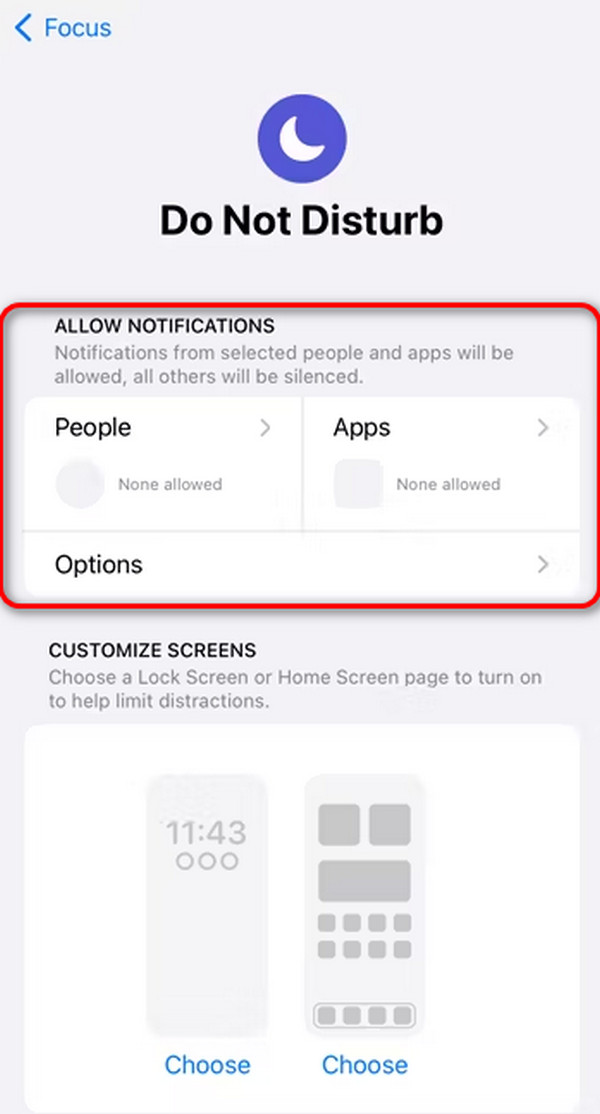
Teil 3. So deaktivieren Sie „Bitte nicht stören“ auf dem iPhone, indem Sie den Zeitplan deaktivieren
Neben der manuellen Deaktivierung der Funktion „Bitte nicht stören“ auf dem iPhone können Sie damit auch die Ausschaltzeit der Funktion festlegen. Sie müssen die geplante Zeit lediglich über die integrierten Einstellungen der genannten Funktion deaktivieren. Sie fragen sich vielleicht, wie es funktioniert, und denken vielleicht, dass es schwierig durchzuführen ist. Sie müssen nur die detaillierten Schritte, die wir vorbereitet haben, ordnungsgemäß nachahmen, um die besten Ergebnisse zu erzielen. Bitte scrollen Sie nach unten, um sie zu entdecken. Weitergehen.
Schritt 1Gehen Sie zum Einstellungen App Ihres iPhones und tippen Sie auf Setzen Sie mit Achtsamkeit Klicken Sie auf der Hauptoberfläche auf die Schaltfläche, um auf Funktionen zum zuzugreifen Bitte nicht stören Besonderheit. Wählen Sie das Bitte nicht stören Klicken Sie oben auf die Schaltfläche, um weitere Optionen anzuzeigen.
Schritt 2Wischen Sie auf dem Bildschirm nach unten und wählen Sie das aus Bitte nicht stören Funktionsplan. Schalten Sie danach um Ablauf Schieberegler, um es auszuschalten.
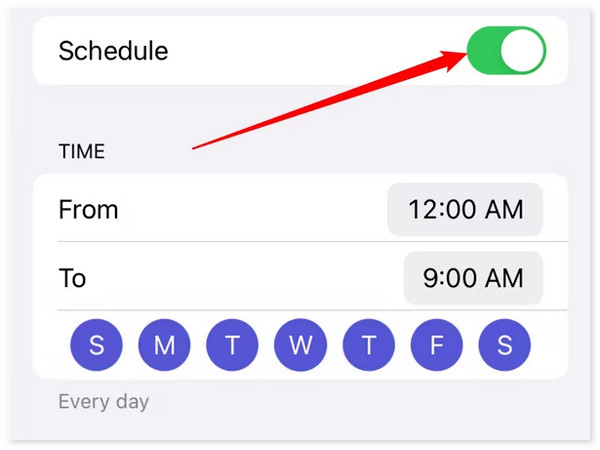
Teil 4. So beheben Sie das Problem, dass sich das iPhone nicht stört, wenn es sich mit der FoneLab iOS-Systemwiederherstellung nicht ausschaltet
Was aber, wenn Sie die Funktion „Bitte nicht stören“ Ihres iPhones nicht deaktivieren können? Wenn das der Fall ist, kann es sein, dass bei Ihrem iPhone kleinere Probleme auftreten. In dieser Situation verwenden FoneLab iOS Systemwiederherstellung ist das Beste, was Sie tun können. Die Software bietet Reparaturmodi zur Behebung des genannten Problems auf Ihrem iPhone. Im Standardmodus werden die Daten auf Ihrem iPhone nicht gelöscht. Im Gegensatz dazu bewirkt der erweiterte Modus das Gegenteil.
Mit FoneLab können Sie das iPhone / iPad / iPod aus dem DFU-Modus, dem Wiederherstellungsmodus, dem Apple-Logo, dem Kopfhörermodus usw. ohne Datenverlust in den Normalzustand bringen.
- Beheben Sie deaktivierte iOS-Systemprobleme.
- Extrahieren Sie Daten von deaktivierten iOS-Geräten ohne Datenverlust.
- Es ist sicher und einfach zu bedienen.
Darüber hinaus unterstützt das Tool mehr als 50 iOS- und iPadOS-Fehler, darunter Schleifenneustart, Batterieprobleme, Softwareprobleme und mehr. Neben der Behebung von Störungen kann diese Software auch ein Upgrade oder Downgrade der iOS-Version Ihres iPhones durchführen. Möchten Sie wissen, wie man es verwendet? FoneLab iOS Systemwiederherstellung? Bitte sehen Sie sich die detaillierten Schritte unten an. Weitergehen.
Schritt 1Kreuzen Sie an Free Download Klicken Sie auf die Schaltfläche, um die Software herunterzuladen. Anschließend richten Sie es ein und starten es auf Ihrem Computer. Bitte wählen Sie das aus IOS Systemwiederherstellung Klicken Sie auf der ersten Benutzeroberfläche auf die Schaltfläche, um den Vorgang fortzusetzen.
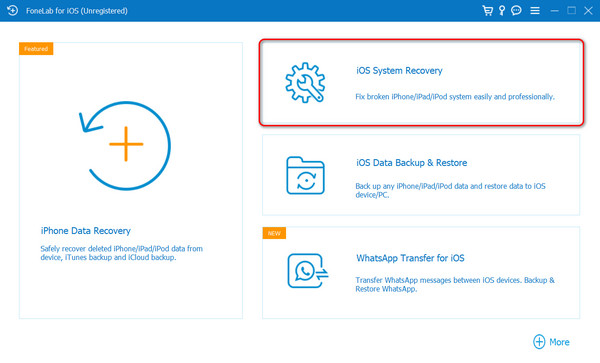
Schritt 2Sie sehen die über 50 Störungen, die die Software unterstützt. Klicken Sie bitte auf die Schaltfläche „Start“, um den nächsten Schritt anzuzeigen, den Sie ausführen müssen. Für die Software müssen Sie das iPhone an den Computer anschließen. Bitte verbinden Sie die beiden Geräte mit einem USB-Kabel. Sie müssen den iPhone-Namen auf der linken Seite der Hauptoberfläche sehen.
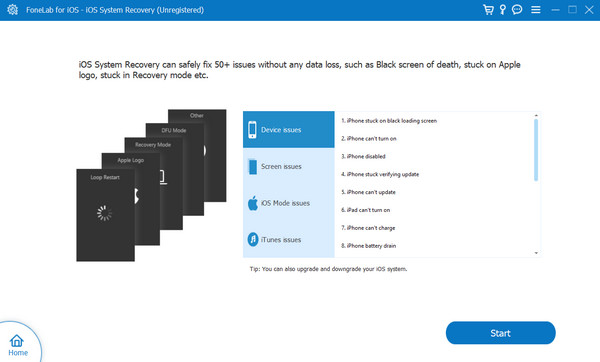
Schritt 3Bitte wählen Sie zwischen den Normen Modus und Fortgeschrittener Modus für den Reparaturvorgang. Wähle aus Bestätigen-Symbol um zum nächsten Schritt zu gelangen. Die Software zeigt Ihnen, wie es geht Setzen Sie Ihr iPhone in den Wiederherstellungsmodus. Bitte befolgen Sie dazu die Anweisungen auf dem gesamten Bildschirm. Wenn der Vorgang erfolgreich war, klicken Sie bitte auf Optimieren or Reparatur Klicken Sie anschließend auf die Schaltfläche, um das genannte Problem zu beheben. Nach dem Reparaturvorgang trennen Sie bitte das iPhone sicher vom Computer.
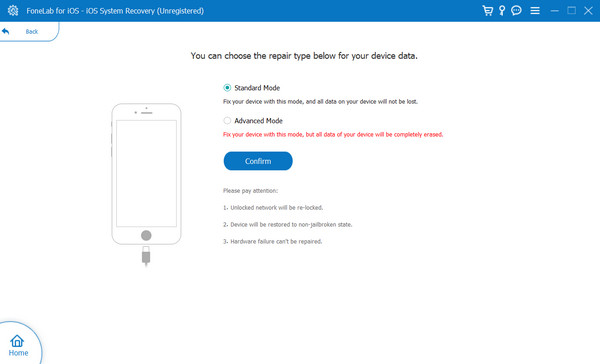
Mit FoneLab können Sie das iPhone / iPad / iPod aus dem DFU-Modus, dem Wiederherstellungsmodus, dem Apple-Logo, dem Kopfhörermodus usw. ohne Datenverlust in den Normalzustand bringen.
- Beheben Sie deaktivierte iOS-Systemprobleme.
- Extrahieren Sie Daten von deaktivierten iOS-Geräten ohne Datenverlust.
- Es ist sicher und einfach zu bedienen.
Teil 5. FAQs zum Deaktivieren der Funktion „Bitte nicht stören“ auf dem iPhone
Werden durch Deaktivieren von „Bitte nicht stören“ alle Benachrichtigungen wiederhergestellt?
Ja. Wenn Sie die iPhone-Funktion „Nicht stören“ deaktivieren, werden alle Benachrichtigungen auf Ihrem iPhone wie gewohnt wiederhergestellt. Wenn Benachrichtigungen auf dem iPhone vorliegen, sind diese sichtbar und hörbar. Stellen Sie jedoch sicher, dass auch der Silent Mode ausgeschaltet ist.
Kann ich den Alarm meines Telefons weiterhin verwenden, wenn „Bitte nicht stören“ aktiviert ist?
Ja. Das Einschalten der Funktion „Bitte nicht stören“ hat keinen Einfluss auf den Alarm auf Ihrem iPhone. Was auch immer Sie tun, es klingelt immer noch, es sei denn, Sie verringern die Lautstärke des Alarms. Der Grund dafür ist, dass sie auf Ihrem iPhone eine eigene Standardeinstellung haben.
So schnell können Sie den Vorgang zum Ausschalten des iPhones „Bitte nicht stören“ durchführen. Sie benötigen lediglich die Hilfe der 3 Ansätze in diesem Artikel. Darüber hinaus bietet dieser Beitrag FoneLab iOS Systemwiederherstellung wenn Ihr iPhone das Deaktivieren der genannten Funktion nicht zulässt. Haben Sie noch weitere Fragen? Bitte gehen Sie zum Kommentarbereich unten und geben Sie sie ein. Danke schön!
Mit FoneLab können Sie das iPhone / iPad / iPod aus dem DFU-Modus, dem Wiederherstellungsmodus, dem Apple-Logo, dem Kopfhörermodus usw. ohne Datenverlust in den Normalzustand bringen.
- Beheben Sie deaktivierte iOS-Systemprobleme.
- Extrahieren Sie Daten von deaktivierten iOS-Geräten ohne Datenverlust.
- Es ist sicher und einfach zu bedienen.
